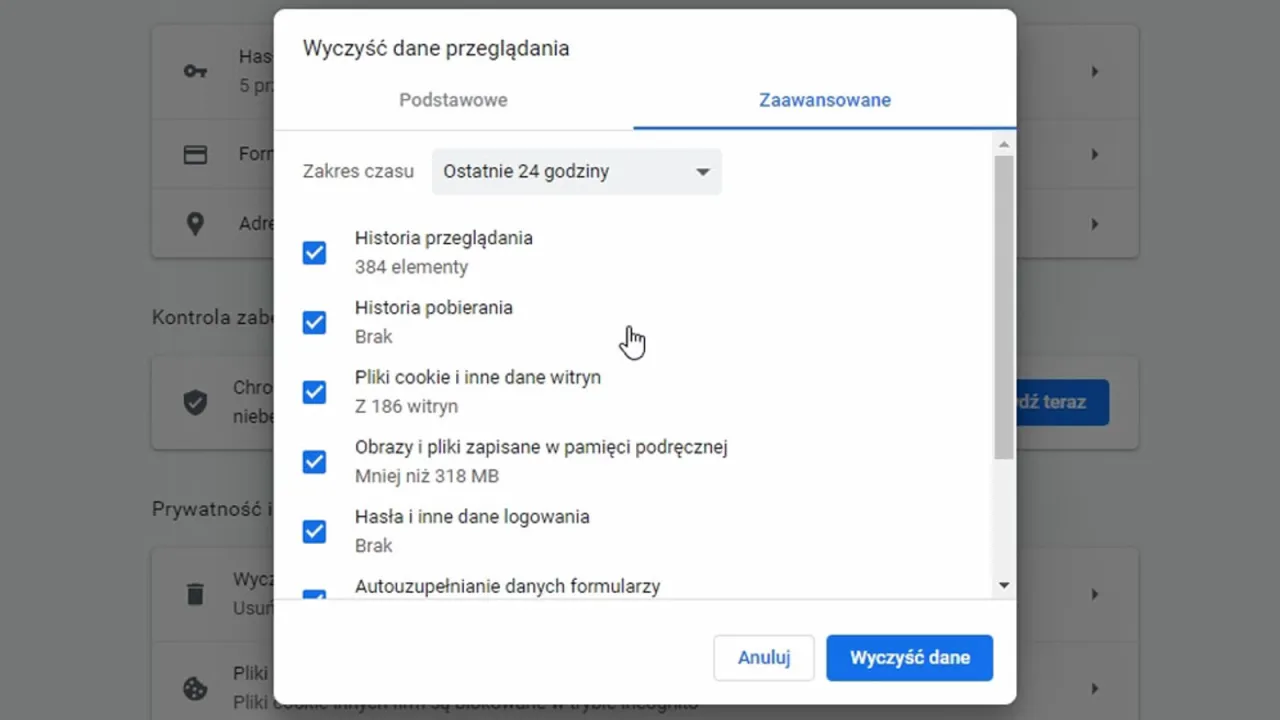Wykonując kilka prostych czynności, możesz pozbyć się niechcianych informacji i poprawić bezpieczeństwo swojego konta. Niezależnie od tego, czy chcesz usunąć całą historię, czy tylko wybrane elementy, nasze wskazówki pomogą Ci to zrobić bez problemów.
Najważniejsze informacje:- Aby wyczyścić historię, otwórz Chrome i przejdź do menu ustawień.
- Możesz wybrać zakres czasu, z którego chcesz usunąć dane, na przykład „Ostatnia godzina” lub „Cały czas”.
- Oprócz historii przeglądania, możesz również usunąć pliki cookie oraz dane z pamięci podręcznej.
- Możesz usunąć tylko wybrane elementy, otwierając listę historii i zaznaczając konkretne wpisy.
- Czyszczenie historii może wpłynąć na zapisane hasła i dane autofill w przeglądarce.
- Regularne czyszczenie historii przeglądania zwiększa bezpieczeństwo i prywatność użytkownika.
Jak wyczyścić historię przeglądarki Chrome w kilku prostych krokach
Aby wyczyścić historię przeglądarki Chrome, należy wykonać kilka prostych kroków. Proces ten jest szybki i pozwala na usunięcie niechcianych danych, co jest istotne dla zachowania prywatności. W tym przewodniku przedstawimy, jak to zrobić krok po kroku, aby każdy mógł łatwo zrealizować ten proces.
Rozpocznij od otwarcia przeglądarki Google Chrome na swoim komputerze. Następnie kliknij w trzy pionowe kropki, które znajdują się w prawym górnym rogu okna przeglądarki. To otworzy menu, w którym znajdziesz różne opcje dotyczące ustawień przeglądarki.
Krok 1: Otwórz przeglądarkę i dostęp do menu
Po kliknięciu w trzy kropki, najedź kursorem na opcję „Więcej narzędzi”. W rozwijanym menu wybierz „Wyczyść dane przeglądania”. To otworzy nowe okno, w którym będziesz mógł skonfigurować, co dokładnie chcesz usunąć.
Krok 2: Wybierz opcję czyszczenia danych przeglądania
W nowym oknie znajdziesz menu rozwijane, które pozwala wybrać zakres czasu, z którego chcesz usunąć dane. Możesz wybrać opcje takie jak „Ostatnia godzina”, „Ostatni dzień”, „Ostatni tydzień”, „Ostatni miesiąc” lub „Cały czas”. Upewnij się, że zaznaczona jest opcja „Historia przeglądania”, aby usunąć wszystkie odpowiednie dane.
Krok 3: Ustaw zakres czasu i wybierz dane do usunięcia
Po dokonaniu wyboru, kliknij przycisk „Wyczyść dane”, aby zakończyć proces. W zależności od ilości danych, które chcesz usunąć, proces może potrwać kilka minut. Alternatywnie, możesz użyć skrótu klawiszowego: naciśnij Ctrl + Shift + Delete (na Windows) lub Command + Shift + Delete (na Mac), co otworzy to samo okno do wyczyszczenia danych.
Jakie dane są usuwane podczas czyszczenia historii Chrome?
Podczas czyszczenia historii przeglądarki Chrome usuwane są różne typy danych, które mogą wpływać na Twoje doświadczenia w internecie. Historia przeglądania to główny element, który zostaje usunięty. Obejmuje ona wszystkie odwiedzane strony internetowe, co może pomóc w poprawie prywatności, ale także może skutkować utratą wygody, gdyż przeglądarka nie będzie pamiętać wcześniej odwiedzonych witryn.
Oprócz historii przeglądania, możesz również usunąć inne dane, takie jak pliki cookie oraz pamięć podręczna. Pliki cookie to małe pliki, które przechowują informacje o Twoich preferencjach oraz logowaniach na stronach internetowych. Pamięć podręczna natomiast to dane, które przeglądarka zapisuje, aby przyspieszyć ładowanie stron. Usunięcie tych danych może poprawić wydajność przeglądarki, ale może również spowodować, że niektóre strony będą się ładować wolniej przy pierwszym otwarciu po wyczyszczeniu.
| Typ danych | Opis |
| Historia przeglądania | Lista odwiedzonych stron, która może być usunięta dla zwiększenia prywatności. |
| Pliki cookie | Informacje o preferencjach i logowaniach, które mogą być usunięte, aby zresetować ustawienia na stronach. |
| Pamięć podręczna | Dane przechowywane w celu przyspieszenia ładowania stron, które mogą być usunięte dla lepszej wydajności. |
Jak wyczyścić tylko wybrane elementy z historii przeglądania?
Aby wyczyścić tylko wybrane elementy z historii przeglądania w przeglądarce Chrome, musisz najpierw uzyskać dostęp do listy historii. Możesz to zrobić na dwa sposoby: używając skrótu klawiszowego Ctrl + H na Windows lub Command + Y na Mac, lub klikając w menu „Historia” w prawym górnym rogu przeglądarki. Po otwarciu listy historii zobaczysz wszystkie odwiedzone strony z ostatniego czasu, co pozwoli Ci łatwo zidentyfikować te, które chcesz usunąć.
Gdy już znajdziesz konkretne wpisy, które chcesz usunąć, wystarczy, że najedziesz na nie kursorem i klikniesz ikonę kosza, która pojawi się obok danego elementu. Możesz również zaznaczyć kilka pozycji, klikając na nie z wciśniętym klawiszem Ctrl (na Windows) lub Command (na Mac), a następnie kliknąć „Usuń” lub „Usuń z historii”. To szybki sposób na pozbycie się niechcianych wpisów bez konieczności czyszczenia całej historii przeglądania.
Jakie są konsekwencje usunięcia historii przeglądania?
Usunięcie historii przeglądania w przeglądarce Chrome ma kilka istotnych konsekwencji. Po pierwsze, zapisywane dane, takie jak hasła i informacje autofill, mogą zostać usunięte lub zresetowane. Oznacza to, że po wyczyszczeniu historii przeglądania, będziesz musiał ponownie wprowadzić swoje dane logowania na stronach internetowych, co może być uciążliwe, zwłaszcza jeśli korzystasz z wielu serwisów. Ponadto, jeśli korzystasz z funkcji automatycznego uzupełniania, wszystkie wcześniej zapisane dane mogą być niedostępne.Kolejną konsekwencją jest wpływ na wydajność przeglądarki. Choć usunięcie historii może na początku spowodować wolniejsze ładowanie stron, ponieważ przeglądarka będzie musiała ponownie załadować wszystkie potrzebne dane, z czasem może to poprawić jej działanie. Usunięcie nadmiaru danych z pamięci podręcznej może przyczynić się do lepszego zarządzania zasobami, co w efekcie może zwiększyć szybkość działania przeglądarki w dłuższej perspektywie.
Czytaj więcej: Jak usunąć ciasteczka z przeglądarki i poprawić swoją prywatność
Jak dbać o prywatność podczas przeglądania w Chrome?
Aby skutecznie dbać o prywatność podczas przeglądania w przeglądarce Chrome, warto zacząć od dostosowania ustawień prywatności. W menu ustawień przeglądarki znajdziesz sekcję poświęconą prywatności, w której możesz wyłączyć zbieranie danych przez Google oraz dostosować preferencje dotyczące plików cookie. Możesz również włączyć tryb incognito, który nie zapisuje historii przeglądania ani plików cookie, co jest przydatne, gdy chcesz przeglądać internet bez pozostawiania śladów.Oprócz ustawień, warto również zainwestować w rozszerzenia prywatności, które mogą zwiększyć bezpieczeństwo Twojego przeglądania. Narzędzia takie jak uBlock Origin blokują reklamy oraz śledzenie, co pozwala na szybsze ładowanie stron i mniejsze ryzyko wycieku danych. Inne popularne rozszerzenia, jak HTTPS Everywhere, automatycznie przekierowują Cię do bezpieczniejszych wersji stron internetowych, co dodatkowo zwiększa Twoją prywatność w sieci. Poniżej przedstawiamy kilka rekomendowanych rozszerzeń:
- uBlock Origin: Blokuje reklamy i skrypty śledzące, poprawiając wydajność i prywatność.
- HTTPS Everywhere: Automatycznie łączy z bezpiecznymi wersjami stron, chroniąc Twoje dane.
- Privacy Badger: Uczy się, które elementy śledzące blokować, aby chronić Twoją prywatność.
Jak wykorzystać zaawansowane techniki ochrony prywatności w Chrome?
W miarę jak technologia się rozwija, tak samo rosną możliwości ochrony prywatności w przeglądarkach internetowych, takich jak Chrome. Możesz rozważyć korzystanie z VPN (Virtual Private Network), który nie tylko szyfruje Twoje połączenie internetowe, ale także maskuje Twój adres IP, co utrudnia śledzenie Twojej aktywności online. W połączeniu z odpowiednimi ustawieniami prywatności i rozszerzeniami, VPN może znacząco zwiększyć Twoje bezpieczeństwo w sieci, zwłaszcza podczas korzystania z publicznych sieci Wi-Fi.
Innym zaawansowanym rozwiązaniem jest korzystanie z trybu ochrony prywatności w Chrome, który automatycznie wyłącza różne funkcje śledzenia, a także integracja z menedżerami haseł, które przechowują Twoje dane logowania w bezpieczny sposób. Dzięki tym technologiom możesz nie tylko chronić swoje dane osobowe, ale także zwiększyć komfort korzystania z internetu, eliminując potrzebę ciągłego logowania się na ulubionych stronach. Te zaawansowane techniki mogą stać się kluczowym elementem w codziennym korzystaniu z internetu, zapewniając większą kontrolę nad Twoją prywatnością.